cad学习解析PPT课件
《cad讲义教程教案》课件

《CAD讲义教程教案》PPT课件第一章:CAD软件概述1.1 CAD软件的发展历程1.2 CAD软件的应用领域1.3 CAD软件的基本功能1.4 CAD软件的安装与启动第二章:CAD界面及基本操作2.1 CAD软件界面介绍2.2 文件操作2.3 视图操作2.4 图层操作2.5 绘图辅助工具第三章:二维绘图基础3.1 坐标系与坐标输入3.2 基本绘图命令3.3 图形编辑命令3.4 文本标注与编辑3.5 尺寸标注与编辑第四章:三维绘图基础4.1 三维坐标系4.2 三维绘图命令4.3 三维图形编辑4.4 三维标注与尺寸4.5 三维模型渲染与输出第五章:CAD软件的高级应用5.1 参数化设计5.2 块与组5.3 动态块5.4 族创建与使用5.5 碰撞检测与仿真《CAD讲义教程教案》PPT课件第六章:建筑设计基础6.1 建筑设计流程与原则6.2 建筑平面图绘制6.3 建筑立面图绘制6.4 建筑剖面图绘制6.5 建筑模型创建与渲染第七章:结构工程设计7.1 结构工程设计概述7.2 柱、梁、板绘制技巧7.3 结构框架模型创建7.4 结构施工图绘制7.5 结构分析与模拟第八章:给排水工程设计8.1 给排水工程设计概述8.2 管道线路绘制8.3 阀门、水泵等设备绘制8.4 给排水系统图绘制8.5 给排水施工图绘制与分析第九章:电气工程设计9.1 电气工程设计概述9.2 电气设备绘制9.3 电气线路绘制9.4 电气系统图绘制9.5 电气施工图绘制与解读第十章:CAD软件的协同与共享10.1 团队协作概述10.2 项目共享与协作10.3 云存储与远程协作10.4 数据交换与兼容性10.5 CAD软件在协同设计中的应用案例《CAD讲义教程教案》PPT课件第十一章:机械设计基础11.1 机械设计流程与原则11.2 零件图绘制11.3 装配图绘制11.4 爆炸图与轴测图11.5 机械模型创建与渲染第十二章:CAD软件在电子电路中的应用12.1 电子电路设计概述12.2 电路原理图绘制12.3 PCB设计基础12.4 电子元件封装与库创建12.5 电子电路仿真与测试第十三章:CAD软件在土木工程中的应用13.1 土木工程设计概述13.2 地形图绘制与分析13.3 道路与桥梁设计13.4 地下管线设计与分析13.5 土木工程模型创建与模拟第十四章:CAD软件在制造业中的应用14.1 制造业设计概述14.2 模具设计基础14.3 零件加工与制造14.4 生产线布局与仿真14.5 制造业案例分析与实践第十五章:CAD软件的技巧与优化15.1 提高绘图效率的技巧15.2 常用快捷键与命令15.3 个性化设置与界面优化15.4 文件管理与维护15.5 CAD软件故障排除与解决方案重点和难点解析本文主要介绍了《CAD讲义教程教案》的内容,包括CAD软件概述、界面及基本操作、二维绘图基础、三维绘图基础、高级应用、建筑设计、结构工程设计、给排水工程设计、电气工程设计、协同与共享、机械设计、电子电路应用、土木工程应用、制造业应用以及CAD软件的技巧与优化等十五个章节。
CAD绘图基础知识教学课件PPT课件

VS
尺寸标注
遵循国家标准和行业规范,选择合适的标 注类型和样式,使用“DIM”命令进行尺 寸标注,确保标注的准确性和一致性。
复杂二维图形综合应用案例
案例一
机械零件图绘制。涉及直线、圆 、多边形等基本图形绘制,以及 文字标注和尺寸标注等规范应用 。
案例二
建筑设计平面图绘制。包括墙体 、门窗、家具等元素的绘制,以 及面积计算、房间功能标识等内 容的添加。
CAD绘图基础知识 教学课件PPT课件
目录
CONTENTS
• CAD绘图概述 • CAD绘图基础知识 • 二维图形绘制技巧与实例分析 • 三维建模基础知识与操作指南 • CAD绘图高级功能介绍与实战演
练 • CAD绘图在各行各业中应用案例
分享
01
CAD绘图概述
CAD定义与发展历程
定义
CAD(Computer-Aided Design, 计算机辅助设计)是指利用计算机及 其图形设备帮助设计人员进行设计工 作。
THANKS
感谢您的观看
02
CAD绘图基础知识
坐标系与坐标输入方法
世界坐标系(WCS)
CAD中的默认坐标系,固定不变,用于定义 绝对位置。
用户坐标系(UCS)
用户可自定义的坐标系,可移动和旋转,方 便绘图。
绝对坐标
以原点(0,0)为基准,输入点的准确位置 。
相对坐标
以前一个点为基准,输入点与点之间的相对 距离和角度。
图层管理与属性设置技巧
01
图层概念
将不同对象放置在不同图层上,方 便管理和编辑。
图层属性设置
设置图层的颜色、线型、线宽等属 性,使图形更具表现力。
03
02
图层创建与命名
CAD学习PPT课件
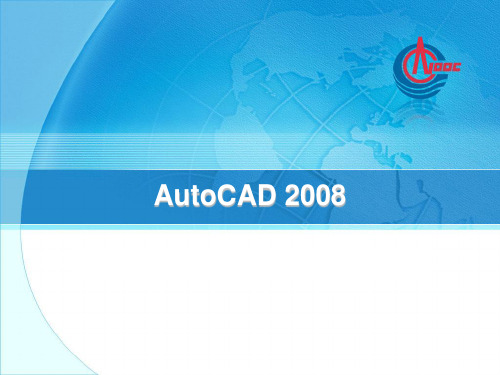
2、AutoCAD的工作界面
2.2 创建新图形文件
【创建新图形】新建图形文件 【选择样板】 新建图形文件 【使用向导】 新建图形文件 步骤1:【工具】/【选项】菜单命令,弹出选项对话框,选择【系统】
选项卡,在【基本选项】区,从【启动】下拉列表中选择【显示‘启 动’对话框】选项,单击‘确定’。
2:【文件】/【新建】,创建新图形文件。
10
2、AutoCAD的工作界面
2.3 图形文件的保存、退出
保存:常用的存盘方式。要养成经常存盘的好习惯。 退出:单击文件右上角的关闭按钮,或者执行【文件】/【退出】菜
菜单中,可以通过下拉菜单来选择工具条中未列出的辅助绘图功能。
菜单栏由文件、编辑、视图插入、格式、工具、绘图、标注、修改、
窗口、帮助等项构成。
6
2、AutoCAD的工作界面
2.1.3 工具栏
工具栏是一组图标型的工具的集合。单击图标就可以执行相应的命令 ,不需要去翻一层层的菜单,大大提高了绘图效率。
Pro/ENGINEER提供了一个易于使用完整3D解决方案,它详 细描述了唱片的形状、配合和功能,使用户能够超越有关产 品质量和盈利的目标
美国Autodesk公司
可以快速开发完整的产品三维模型,同时将设计错误减至最 少并降低成本。使用虚拟三维模型,可以检查所有零件(包 括管材、管子、印制电路板、导线束和电缆)之间的配合是 否正确
策
CATIA
法国达索系统集团
CATIA是达索系统的产品开发旗舰解决方案。作为PLM协同 解决方案的一个重要组成部分,它可以帮助制造厂商设计他 们未来的产品,并支持从项目前阶段、具体的设计、分析、 模拟、组装到维护在内的全部工业设计流程
Pro/ENGINEER Inventor SolidEdge
cad教学ppt课件

VS
详细描述
在CAD软件中,用户可以输入多边形的 边数,然后依次输入各边的长度来绘制多 边形。根据需要,还可以选择内切圆或外 接圆方式绘制多边形。同时,也可以设置 多边形的线型和线宽。
04
编辑二维图形
移动和旋转
总结词
掌握移动和旋转命令是编辑二维图形的基本 技能,能够方便地调整图形位置和方向。
详细描述
绘制圆和圆弧
总结词
通过指定圆心和半径,或通过三点来绘制圆,通过指定起点、中心点和终点绘制圆弧。
详细描述
在CAD软件中,用户可以通过指定圆心和半径来绘制一个完整的圆。如果要绘制圆弧 ,则可以通过指定圆弧的起点、中心点和终点来绘制。同时,还可以选择不同的圆弧类
型,如顺时针或逆时针。
绘制多边形
总结词
通过输入多
菜单栏
包含所有可用的CAD命令,可 以通过下拉菜单或快捷键访问 。
绘图区域
显示当前文档的图形,用户可 以在此区域进行绘图和编辑。
标题栏
显示当前文档的名称和路径, 以及一些常用命令的快捷方式 。
工具栏
提供常用命令的图标按钮,方 便用户快速访问。
状态栏
显示当前命令的状态和提示信 息,帮助用户更好地理解和执 行命令。
05
创建三维模型
创建基本立体
立方体
使用立方体作为三维建模 的基础,可以方便地创建 各种形状和大小的实体。
圆柱体
通过指定底面半径、高度 和旋转角度,可以轻松创 建圆柱体。
圆锥体
使用圆锥体的底面半径、 高度和旋转角度,可以创 建各种不同形状的圆锥体 。
通过二维图形创建三维模型
拉伸
扫掠
将二维图形沿指定方向拉伸,形成三 维实体。
CAD制图基本知识PPT课件

精度决定了测量和标注的精确程度。 精度越高,测量和标注的结果越准确 ,但也会增加计算负担。
线条与颜色
线条
在CAD制图中,线条是最基本的元素之一。我们可以使用各种线条类型和线宽来表示 不同的对象和边界。
颜色
通过设置线条和填充的颜色,我们可以使图纸更加清晰易读。在CAD中,我们可以使 用各种颜色模式,包括真彩色和灰度模式。
CAD软件将与AR和VR技术结合,实现更加沉浸式的设计体验。
智能制造
随着工业4.0的推进,CAD软件将更加紧密地与智能制造系统集成。
定制化设计
随着消费者需求的个性化,CAD软件将更加注重用户定制化设计的需 求。
THANKS FOR WATCHING
感谢您的观看
04 CAD图层与特性管理
图层的概念与作用
图层是CAD软件中用于组织和管理 图形对象的工具,它将不同类型的对 象分配到不同的图层上,方便用户对 图形进行编辑和管理。
图层的主要作用包括:提高绘图效率 、方便图形编辑、实现图形的层次化 管理、便于图形输出和打印等。
图层的创建与编辑
在CAD软件中,可以通过菜单或工具栏创建新的图层,并为其命名、设置 颜色、线型和线宽等属性。
CAD制图基本知识PPT课件
contents
目录
• CAD制图概述 • CAD制图基础知识 • CAD绘图工具介绍 • CAD图层与特性管理 • CAD绘图技巧与实例 • CAD制图规范与标准 • CAD制图软件推荐与展望
01 CAD制图概述
CAD制图的定义
总结词
CAD(计算机辅助设计)制图是指利用计算机软件进行二维或三维图形设计的过程。
详细描述
CAD制图是一种利用计算机软件进行设计的方法,它能够实现快速、精确的绘图和模型创建,广泛应用于建筑、 机械、电子、航空航天等领域。通过CAD软件,设计师可以更加高效地进行设计、修改和优化,提高设计质量和 效率。
CAD教学ppt课件全

目录 下一张. 上一张 首页
3
第一章:简介、界面、新建文件
计划:
课时:3节 重点:界面、新建文件 要求:1、要了解AutoCAD的作用
2、认识AutoCAD的界面 3、学会新建文件
目录 下一张. 上一张 首页
4
第一节AutoCAD简介 一、AutoCAD的发展
目录 下一张. 上一张 首页
31
多段线的编辑
进入修改: 1、修改对象多段线选择编辑的多段线 2、选中多段线单击右键选择编辑多段线
编辑选项: 1、闭合(C):封闭多段线 2 、 合并(J):将端点连接的线条合并 为一条多段线 3、宽度(W):设置整条多段线的线宽度 4、编辑顶点(E):对线的顶点进行编辑
操作:①执行新建命令 ②在“打开”后面点击“三角按钮”,选择
“无样板打开——英制”。
目录 下一张. 上一张 首页
10
作业:
1、熟悉CAD基本操作 2、简述新建文件的三种方法 3、简述CAD的作用 4、简述CAD的发展
目录 下一张. 上一张 首页
11
目录
第二章:绘图前设置、视图控制、选择对象
第二节 辅助绘图工具
作业
目录 下一张. 上一张 首页
22
第三章:绘制图形
计划:
课时:15节 重点:绘图 要求:1、熟练绘图工具
2、熟练绘图
目录 下一张. 上一张 首页
23
第一节 绘制线
一、直线
命令:Line或L 命令位置:1、绘图直线
2、绘图工具栏上的“直线”
绘制方法:1、用鼠标在视图中点击绘制 2、用鼠标确定方向,在命令行输入长度绘制 3、打开状态栏上的正交绘制水平或垂直线条
(2024年)CAD培训课件

广泛应用于建筑设计、机械设计、电子工程、土木工程等领域。
CAD软件发展历程
从早期的二维绘图到现代的三维建模和仿真,CAD技术不断发展和完 善。
2024/3/26
4
CAD软件安装与启动
01
02
03
安装步骤
下载CAD软件安装包,按 照提示进行安装,选择安 装路径和相关组件。
2024/3/26
修改属性
在属性管理器中,修改对象的颜色、线型、线宽等属性。
批量修改属性
使用快速选择或过滤器选择多个对象,一次性修改它们的属性。
20
图层状态管理器使用
2024/3/26
保存图层状态
在图层状态管理器中,点击“新建”按钮,输入状态名称,保存 当前图层设置。
恢复图层状态
选择需要恢复的图层状态,点击“恢复”按钮,即可恢复图层设置。
法。
半径和直径标注
学习使用半径和直径标注命令, 了解标注圆弧和圆的半径、直
径的方法。
12
03
编辑工具应用
CHAPTER
2024/3/26
13
选择对象方法
单击选择
通过单击鼠标左键选择 一个对象。
2024/3/26
窗口选择
从左向右拖动鼠标,形 成一个矩形窗口来选择
多个对象。
交叉选择
快速选择
从右向左拖动鼠标,形 成一个交叉窗口来选择
CAD培训课件
2024/3/26
1
目
录
2024/3/26
• CAD软件基础 • 绘图工具使用 • 编辑工具应用 • 图层管理与属性设置 • 块操作与外部参照管理 • 三维建模基础
2 contents
《CAD绘图软件基本操作培训》ppt课件(图文)

• SPL(样条曲线)SPLINE
• I(插入块)DDINSERT
• POL(正多边形)POLYGON • REC(矩形) RECTANGLE
• DIV(等分)DIVIDE • H(填充)BHATCH
• C (圆) CIRCLE
• A (圆弧) ARC
• DO(圆环) DONUT
2、修改命令: • CO(复制)COPY • MI(镜像)MIRROR • AR(阵列)ARRAY • O(偏移)OFFSET • RO(旋转)ROTATE • M(移动)MOVE • E/DEL键(删除)ERASE • X(分解)EXPLODE • TR(修剪)TRIM
选择“绘图”|“边界”命令(BOUNDARY),打开“边界创建”对话框 来定义面域。此时,在“对象类型”下拉列表框中选择“面域”选项,单击
“确定”按钮后创建的图形将是一个面域。
3、长度测量
CAD中进行距离查询的方法大概也有三种:两点之间距离查询、规则 图形对象查询、不规则图形对象查询。
对于两点之间距离查询,可直接利用距离查询命令(DI),选择起始 点与终点,点击F2命令文本窗口查看即可。
以黑白版式保存 DWG图纸
选择“打 PEG图片 文件
选择类型
另存为
对于不规则或者重合相交的对象,一般先创建面域,利用 工具菜单中的面积查询功能(aa)。
对于多对象面积总和统计,也是利用工具菜单中的面积查 询功能(aa),按照命令提示操作“加模式(A)”。
2、创建面域
由某些对象围成的封闭区域(圆、椭圆、封闭的二维多段线和封闭的样 条曲线等)都可以转化为面域。
选择“绘图”|“面域”命令(REGION),按照命令提示操作,选择一个 或多个用于转换为面域的封闭图形,按下回车/空格后即可将它们转换为面域。
CAD基础知识-PPT课件

快捷菜单
除菜单栏外,在绘图区域、工具栏、面板、工具选项板、
状态栏、模型与布局选项卡等位置单击鼠标右键,还将
弹出相应的快捷菜单(右键菜单)。右键菜单中的菜单项 与AutoCAD当前状态相关,可快速完成某些操作 。
绘图区域 快捷菜单
模型选项卡 快捷菜单
4.3 工具栏
工具栏是代替命令的简便工具,使 工具栏快 捷菜单
AutoCAD 2019操作界面由以下几部分组成。
❖ 标题栏 ❖ 菜单栏 ❖ 工具栏 ❖ 面板
❖ 绘图窗口 ❖ 状态栏 ❖ 文本窗口 ❖ 命令行
标题栏 菜单栏
“工作空间” 工具栏
绘图窗口
AutoCAD 2019的操作界面
工具栏
十字光标
面板
文本窗口 及命令行
状态栏
坐标系指示
“模型”选项卡和 “布局”选项卡
计算结果可视化(例如变形、应力、温度梯度等)
2.具备CAD绘图功能的软件
AutoCAD,以绘制工程图样为主要目的专业绘图软 件,普及率极高,大量应用于土木建筑、机械、电 子、服装、工业设计等一切需要工程图样的领域; 以3Dmax、Sketch Up、Maya等为代表的三维图形软 件;
以Photoshop、CorelDraw、Freehand、Indesign等为 代表的平面处理、图文排版软件;
工具栏的两种状态:固定状态,工具栏位于屏幕绘图区的 左、右侧或上方;浮动状态,工具栏浮动在屏幕任意位置。 当为浮动状态时,可拖动位置、改变形状或关闭。
单击此处并拖动 可将工具栏调整 为浮动状态
在工具栏边界单 击并拖动,可以 调整工具栏形状
在工具栏标题行 双击,可使工具 栏由浮动状态转 换为固定状态
3.AutoCAD主要功能
《CAD基础入门》PPT课件

精选PPT
19
什么是定型和定位尺寸?
决定零件形状的尺寸叫做定型尺寸,例如 圆柱的直径、半径、高,长方体的长宽高 等等。 决定零件位置的尺寸叫做定位尺寸,例如 圆的圆心位置,底面位置,长方体的位置 等等。 有些时候一个尺寸既是定型尺寸有时定位 尺寸。
精选PPT
20
3.1.1尺寸标注的规则
在AutoCAD 2008中,对绘制的图形进行尺寸标 注时应遵循以下规则。
设置图层线型 加载线型 设置线型比例
精选PPT
7
2.1绘制二维平面图形
绘图是AutoCAD的主要功能,也是最基本的 功能,而二维平面图形的形状都很简单, 创建起来也很容易,它们是整个AutoCAD 的绘图基础。因此,只有熟练地掌握二维 平面图形的绘制方法和技巧,才能够更好 地绘制出复杂的图形。
排版确定字体和大小后单击确定获得文字如图所字体和大小后单击确定获得文字如图所精选精选pptppt19193131在图形设计中尺寸标注是绘图设计工作中的一在图形设计中尺寸标注是绘图设计工作中的一项重要内容因为绘制图形的根本目的是反映对项重要内容因为绘制图形的根本目的是反映对象的形状并不能表达清楚图形的设计意图而象的形状并不能表达清楚图形的设计意图而图形中各个对象的真实大小和相互位置只有经过图形中各个对象的真实大小和相互位置只有经过尺寸标注后才能确定
3、在剖切平面通过螺纹轴线的剖视图中,实心螺杆按不剖绘制。
精选PPT
35
精选PPT
10
2.1.3创建圆
单击“圆”, 点击圆心(c),在命令栏 中输入 圆的直径T,回车,输入数字,回 车得到圆。
精选PPT
11
2.2选择与编辑 二维图形对象
在AutoCAD中,单纯地使用绘图命令或绘图 工具只能绘制一些基本的图形对象。为了 绘制复杂图形,很多情况下都必须借助于 图形编辑命令。AutoCAD 2008提供了众 多的图形编辑命令,如复制、移动、旋转、 镜像、偏移、阵列、拉伸及修剪等。使用 这些命令,可以修改已有图形或通过已有 图形构造新的复杂图形。
CAD学习课程PPT(共九节课)—第一节

CAD教学 第一节课
动画版
书山有路勤为径
学海无涯苦作舟
目录
初识AutoCAD 辅助绘图 课后练习
动画版
书山有路勤为径
学海无涯苦作舟
初识AutoCAD
前言
Auto CAD是由美国Autodesk公司开发的专门用于计算 机绘图设计的软件,Auto CAD的绘图功能、三维绘图 功能非常强大,可以绘制出逼真的模型,目前Auto CAD己经广泛应用于机械、建筑、电子、航天和水利 等工程领域。
书山有路勤为径
学海无涯苦作舟
CAD的发展史
初识AutoCAD 发展阶段
1985年5月出现了Auto CAD2.17和2.18的版本 出现了鼠标滚轴
1986年6月出现了Auto CAD2.5的版本 1987年9月出现了Auto CAD9.0和9.03的版本
书山有路勤为径
学海无涯苦作舟
初识AutoCAD
书山有路勤为径
学海无涯苦作舟
辅助绘图
本课重点与难点
l 在AutoCAD中使用的是世界坐标。 l 了解坐标在AutoCAD中的作用。 l 世界坐标的分类。 l 使用捕捉、栅格、正交定位图形。 l 使用对象捕捉、极轴、对象追踪辅助绘图。Leabharlann 书山有路勤为径学海无涯苦作舟
坐标系的使用
辅助绘图
在CAD中使用的是世界坐标,X为水平,Y为 垂直,Z为垂直于X和Y的轴向,这些都是固定不 变的,因此称为世界坐标。
书山有路勤为径
学海无涯苦作舟
初识AutoCAD
CAD的界面组成
标题栏:记录了AutoCAD的标题和当前文件的名称。 菜单栏:它是当前软件命令的集合。 工具栏:包括标准工具栏、图层工具栏、对象工具栏(颜色控制、 线型控制、线宽控制、打印样式控制)、绘图工具栏、修改工具 栏、样式工具栏(文字样式管理器、标注样式管理器) 注:在工具栏空白外右击,ACAD中子菜单中包含所有CAD工具。
《CAD制图基础培训》PPT课件(精)

传统手工绘图需要使用绘图工具和纸张,绘图过程繁琐且精度不高。相比之下,CAD制图具有更高的精度和灵活 性,可以方便地进行修改和调整。
CAD制图的历史与发展
CAD制图的历史
CAD技术的发展可以追溯到20世纪50 年代,当时主要用于航天、汽车等行 业的复杂零件设计和制造。随着计算 机技术的不断发展,CAD技术逐渐普 及到各个行业,成为现代工业设计的 重要工具。
介绍如何在CAD制图中输入单行和多行文字 ,以及如何设置文字的字体、大小和颜色等 属性。
标注设置
说明如何创建各种类型的标注,如长度、角 度、半径和直径等,以及如何设置标注的样 式和位置。
03
CAD制图进阶技巧
CAD制图高级命令
高级命令
掌握CAD中的高级命令,如“高级线”、“ 高级圆”、“高级弧”等,能够更快速、准 确地绘制复杂的图形。
总结词
自定义工具栏
详细描述
通过自定义工具栏,可以将常用的命令和工具组织在一起 ,方便快速访问。这样可以减少在菜单栏和工具栏之间切 换的时间,提高绘图效率。
总结词
使用图层管理
详细描述
图层管理是CAD制图中的一个重要概念。通过合理地设 置和管理图层,可以更好地组织图形,减少绘图过程中的 错误,从而提高绘图效率。
02
CAD制图基础知识
CAD制图界面介绍
界面布局
详细介绍CAD软件的界面布局,包括菜单栏、工具栏、绘图区域、状态栏等。
启动与退出
说明如何启动和退出CAD软件,以及如何创建新文件和打开已有文件。
CAD制图基本命令
绘图命令
介绍常用的绘图命令,如直线、圆、矩形等,以及如何使用这些命令绘制简单的二维图 形。
cad实训ppt教学课件(2024)

2024/1/29
方案优化
对施工方案进行不断优化和改进, 提高施工效率和质量,降低施工成 本。
可视化模拟
利用CAD软件的可视化功能,对施 工过程进行模拟和演示,帮助施工 人员更好地理解和执行施工方案。
22
06
CAD实训项目案例分析
Chapte例介绍
2024/1/29
案例介绍
某公园园林景观设计图制作,包括地形、水体、植物、建筑等元 素的布置。
制作步骤
建立地形模型并设置材质和贴图,添加水体、植物、建筑等景观元 素,调整光线和渲染参数,输出效果图。
技巧提示
注意地形和水体的建模技巧与细节处理,掌握植物和建筑的建模与 贴图方法,合理利用渲染技巧提高出图质量。
。
2024/1/29
绘制立面图
根据平面图和设计要求 ,绘制立面图以展示建
筑物的立面效果。
绘制剖面图
通过CAD软件对工程结 构进行剖面分析,生成 剖面图以展示内部结构
。
20
图纸输出
将绘制好的图纸输出为 PDF、DWG等格式,方
便传输和打印。
工程量计算与统计分析
01
02
03
工程量计算
利用CAD软件的测量功能 ,对工程图纸中的各项参 数进行测量和计算,得出 工程量数据。
矩形和多边形绘制
使用“RECTANGLE”和 “POLYGON”命令,通过指定 对角点或边长等参数绘制矩形和 多边形。
2024/1/29
01 02 03 04
圆和圆弧绘制
使用“CIRCLE”和“ARC”命令 ,通过指定圆心、半径或直径等 参数绘制圆和圆弧。
椭圆和椭圆弧绘制
使用“ELLIPSE”命令,通过指 定轴端点或旋转角度等参数绘制 椭圆和椭圆弧。
CAD培训(基础教程)课件ppt

圆心与半径
可以通过输入圆心和半径值来绘制特定圆心和 半径的圆。
绘制多边形
多边形
使用CAD软件中的多 边形命令,通过指定中 心点和边数来绘制多边
形。
边数与内切圆半径
可以通过输入边数和内 切圆半径值来绘制特定 边数和内切圆半径的多
边形。
旋转角度
可以通过输入旋转角度 值来绘制特定旋转角度
的多边形。
绘制点与参照点
CAD培训(基础教程)课件
$number 汇报人:可编辑 {01} 2023-12-24
目录
• CAD软件介绍 • CAD基础操作 • 绘制二维图形 • 编辑二维图形 • 三维建模基础 • 渲染与输出
01
CAD软件介绍
CAD软件定义
总结词
CAD软件是一种用于设计和建模的计算机辅助工具,通过使用CAD软件,设计师可以更加高效地进行产品设计和 开发。
详细描述
渲染设置是指在进行渲染时所采用的参数和 选项,它们可以影响渲染的质量和速度。输 出是指渲染结果的保存和导出方式,它决定 了渲染后的图像或动画如何呈现给用户。在 CAD渲染中,需要根据实际需求选择合适的 渲染引擎和输出格式,以确保渲染质量和效 率达到最佳效果。
THANKS
选择多个对象
2
按住Shift键单击要选择的对象,或使用矩形、交叉窗口选择
多个对象。
过滤选择
使用对象类型、图层等条件过滤要选择的对象。
复制、移动、旋转与缩放对象
复制对象
01
选择对象后,使用复制(Ctrl+C)和粘贴( Ctrl+V)命令或剪切(Ctrl+X)和粘贴(
Ctrl+V)命令进行复制。
移动对象
- 1、下载文档前请自行甄别文档内容的完整性,平台不提供额外的编辑、内容补充、找答案等附加服务。
- 2、"仅部分预览"的文档,不可在线预览部分如存在完整性等问题,可反馈申请退款(可完整预览的文档不适用该条件!)。
- 3、如文档侵犯您的权益,请联系客服反馈,我们会尽快为您处理(人工客服工作时间:9:00-18:30)。
隧道工程
给排水工程
四、CAD技术目的及意义
1、 CAD的目的
通过让人机结合,优势互补 创造性的工作
人:思维、概念化、创造
计算机:高速、大容量存储、准确、直观
实现
减轻设计者的工作强度 提高设计者的工作效率
重复性的工作
扩展设计者的设计能力
更好的设计
-->
2、CAD的意义
1. 提高设计效率 2. 缩短设计周期 3. 提高设计质量 4. 降低设计成本
AutoCAD是美国Autodesk公司开发的一个交 互式绘图软件,是用于二维及三维设计、绘图的系 统工具,用户可以使用它来创建、浏览、管理、打 印、输出、共享及准确复用富含信息的设计图形。
AutoCAD已经成为一个功能强大、性能稳定、 市场占有率位居世界第一的CAD系统,在城市规划、 建筑、测绘、机械、电子、造船、汽车等许多行业 得到了广泛的应用。统计资料表明,目前世界上有 75%的设计部门、500多万的用户应用此软件,大约 有50万套AutoCAD软件安装在各企业中运行。
(5) 图形输出。AutoCAD提供了多种图形 输出的功能。用户可以将图形直接输出到打印机, 也可以输出到其它软件中加以利用,同时还允许 用户将图形输出到Internet上进行共享。
三、CAD 在土木工程不同领域的应用
建筑工程
水利工程
道路工程
7.5
20
7.5
35
35M
桥梁工程
港口工程
铁路工程
通常情况下,下拉菜单中的大多数菜单项都代 表相应的AutoCAD命令。但某些下拉菜单中的菜单 项既代表一条命令,同时也提供该命令的选项。例 如,【视图】下【缩放】菜单对应了AutoCAD的 Zoom命令,而【缩放】的下一级菜单对应了Zoom命 令的各选项。
/eschool/zhuanti/auto cad/ AutoCAD在线视频教程-eNet网络学院
/special/000915SN/st21au tocad.html AutoCAD视频教程 - 网易学院
/html/420/ AutoCAD视频 教程-中国电脑教学网
AutoCAD的基本功能
(1) 绘制图形。AutoCAD提供了多种绘图的 方式,包括绘图菜单、绘图工具栏以及命令等,可 以绘制点、线、曲线、矩形、多边形、圆及圆弧、 椭圆及椭圆弧等图形元素。还可以进行徒手绘线。
(2) 编辑图形。AutoCAD具有强大的图形编 辑功能,包括移动、旋转、缩放、拉伸、延长、断 开、修剪、拷贝、阵列、镜射等。
出现于应用程序窗口的上部,显示当前正在运行的程 序名及当前所装入的文件名。
除此之外,如果当前程序窗口未处于最大化或最 小化状态,则在将光标移至标题栏后,按下鼠标左键 并拖动,可移动程序窗口的位置。
SUCCESS
THANK YOU
2019/7/2
1.1.2 菜单栏
AutoCAD 2004的下拉菜单栏与Windows大部分应 用软件的下拉菜单栏相似。 AutoCAD 的标准菜单栏 包括11个主菜单项,它们分别对应了11个下拉菜单。 这些主菜单项包含了通常情况下控制AutoCAD常用的 功能和命令,选择每个主菜单项均可弹出相应的下拉 菜单。这些主菜单项分别是:【文件】、【编辑】、 【视图】、【插入】、【格式】、【工具】、【绘 图】、【标注】、【修改】、【窗口】和【帮助】。 用鼠标左键单击主菜单项,即可打开下拉菜单。
本课程强调实践,立足于应用。只有通过 实践,才能更好的掌握本门课的知识。
2、本课程的基本要求
(1)了解建筑CAD制图的基本知识; (2)熟练掌握AutoCAD软件的使用方法和技巧; (3)能读懂一些CAD绘制的工程施工图、设计图; (4)能用CAD等制图软件绘制一般工程设计图等。
二 AutoCAD简介
(3) 图形标注。AutoCAD可以对图形尺寸标 注和注写文本,并提供了各种样式以供用户选择。
(4) 精确绘图。为了用户绘图的方便和 准确,Auto CAD提供了坐标显示、栅格捕捉、对 象捕捉。在光标点上利用栅格捕捉相当于在坐标 纸上绘图。对象捕捉可以捕捉对象的端点、中点、 圆心、垂足、交点、切点、圆周上的象限点等等, 使绘出的图形设计时间不变情况下: 可形成多方案 从中择优
课程学习方法
“万丈高楼平地起” CAD图纸=设计方法+CAD软件应用
简单 命令
简单 操作
常用 命令
课程学习方法
课堂学习
每章内容
• 问题提出:通过提出问题让学生了解本章要解决的要点 • 本章目录:扼要的列出学习内容 • 内容讲述:以实例演示为主,不死板讲述 • 要点回顾:将本章中要点以提纲形式提出 • 课堂测验:再次将要点提出巩固教学
上机实践
课程要求及考核
学时 : 2
基本要求:
-掌握AutoCAD基本命令 -掌握AutoCAD基本操作 -能熟练绘制简单的设计图
考核: -平时+上机+考试
网络资源
/ AutoDesk公司主 页
/pcedu/sj/pm/othe r/0607/828634.htmlAutoCAD中文版室内外施工图 绘制精讲-太平洋电脑在线
AutoCAD 道桥制图
朱明礼 njzhu2004@
一、课程性质、任务与要求
1、本课程的性质和任务
该课程是建筑环境与设备工程类专业 本科生在学习了《计算机文化基础》、《工程制 图》及一门计算机语言之后,所开设的一门专业 基础课。
其任务是向学生介绍计算机辅助设计 (CAD)的基本原理,有助于学生学习专业应用的 系统软件和应用软件的使用方法。
第一章 绘图基本知识
1.1 AutoCAD系统的用户界面 1.2 AutoCAD 的工具图标和命令 1.3 命令输入方法与点的设定 1.4 AutoCAD 的坐标系统 1.5 绘图的基本常识
工具栏
菜单栏
标题栏 工具选项板
绘图窗口
命令行窗口
状态栏
坐标系
光标
1.1 AutoCAD系统的用户界面
1.1.1 标题栏 标题栏在大多数的Windows应用程序中都有,它
